Digitální fotoaparáty možná postupně vylepšují možnosti dynamického rozsahu, ale stále jim chybí, co dokážou zachytit. Bracketing více expozic stejné scény a jejich sloučení se softwarem pro mapování tónů je jedním ze způsobů, jak vytvořit HDR fotografii, která vám umožní zachytit celý rozsah scény před vaším fotoaparátem.

Lidé z Everimaging nedávno upgradovali svou nabídku softwaru pro mapování tónů HDR na třetí vydání, a proto dnes budeme hovořit o HDRDarkroom 3. Je k dispozici pro uživatele Mac i Windows a lze si stáhnout bezplatnou zkušební verzi z jejich webu.
Co je skvělého na HDR Darkroom 3?
Věc číslo jedna, která mě zaujala, je uživatelské rozhraní. Jednoduchost způsobu, jakým HDR Darkroom 3 používá předvolby, abyste mohli začít s mapováním tónů, je jedinečná a vyžaduje spoustu práce s nalezením správného výchozího bodu. Program je také omezen tak, že i ten nejzačátečník HDR fotograf se snadno naučí začít.
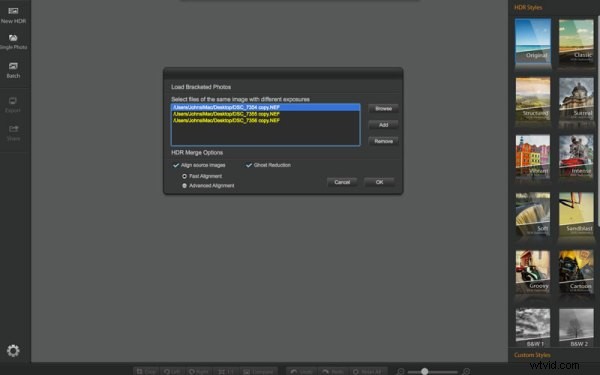
Po spuštění programu si můžete vybrat ze tří různých metod importu:Nové HDR, Jedna fotografie a Dávka. Tyto fungují tak, jak byste mohli očekávat, kde vám New HDR umožňuje vybrat sadu snímků s různou expozicí, na kterých chcete pracovat, jedna fotografie umožňuje tónovou mapu jedné fotografie a dávkové zpracování umožňuje zpracovat dávku HDR pomocí stejné fotografie. nastavení.
Pro tuto recenzi použiji sadu tří držáků, kterou jsem nedávno pořídil při fotografování vodopádů. Při importu fotografií můžete nechat HDR Darkroom 3 zarovnat obrázky buď rychlou metodou, nebo pokročilou metodou. Při přepínání mezi těmito dvěma možnostmi není žádný rozdíl v uživatelském rozhraní (obě možnosti jsou plně softwarově řízeny), takže předpokládám, že to bude záviset na množství času, který bude trvat, než bude sloučení dokončeno.
Kromě zarovnání můžete také nechat HDR Darkroom 3, aby se postarala o efekty duchů zaškrtnutím příslušného políčka. Opět se jedná o velmi zjednodušený přístup, kdy je uživatel ponechán na milost a nemilost algoritmu uvnitř programu bez možnosti přizpůsobit, na které oblasti fotografie se má zaměřit, ani intenzitu odstranění efektu duchů.
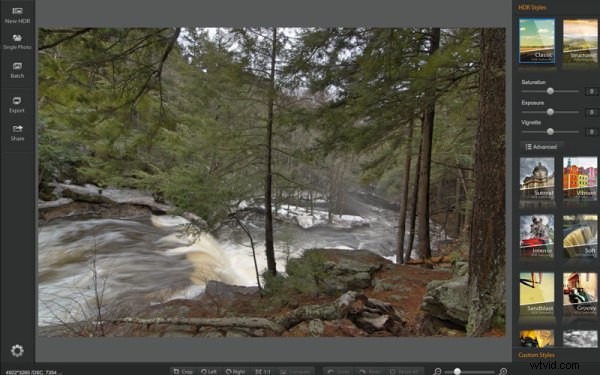
Po naimportování obrázku máte výchozí přednastavení „Classic“, což je velmi standardní, téměř nezajímavý HDR obrázek. Kromě této předvolby je program vybaven 15 dalšími, ze kterých si můžete vybrat, a možností uložit jakékoli úpravy, které jste provedli, jako vlastní předvolby.
HDR Darkroom 3, na rozdíl od jiných programů v oboru, vás ve skutečnosti nutí začít s předvolbou. Vy si vyberete, který z nich se vám nejvíce líbí k obrázku, na kterém pracujete, a každý z nich obrázek změní, abyste dosáhli konkrétního vzhledu.
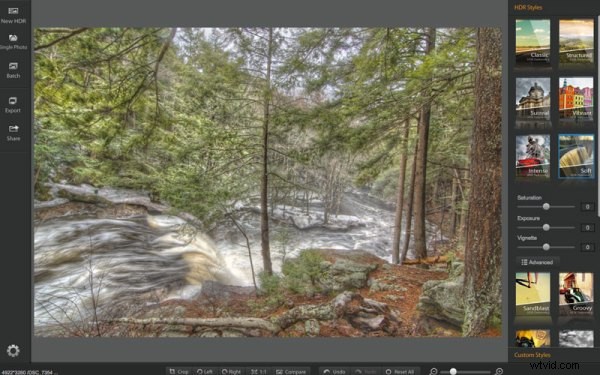
Když najdete předvolbu, která se vám líbí pro obrázek, můžete si ji upravit podle svých představ pomocí tří různých posuvníků pro Sytost, Expozice a Vinětace a také pokročilého tlačítka pro větší svobodu v procesu úprav.
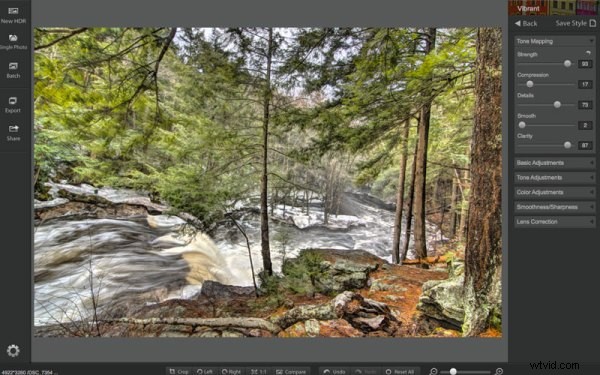
V pokročilé sekci máte přístup k mnoha nástrojům, které byste mohli očekávat, jako je:mapování tónů, základní ovládání expozice a kontrastu, úpravy světel a stínů, úpravy bílého a černého bodu a další nástroje pro barvy, hladkost a dokonce i korekci čočky.
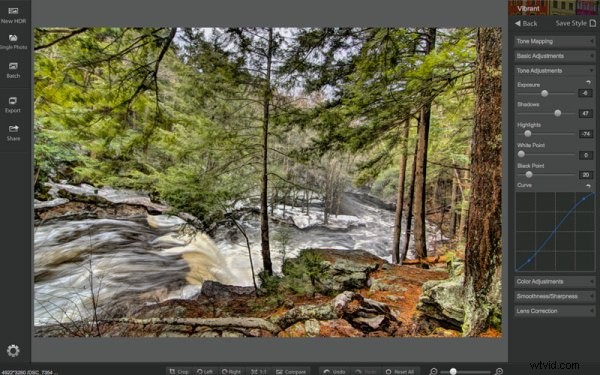
Celkově vzato, HDR Darkroom 3 odvádí dobrou práci při zpracování odstupňované sady fotografií s úhledným a snadno použitelným rozhraním pro spuštění. Nicméně pro ty, kteří chtějí trochu více kontroly, to může být příliš omezující. Jedna z největších věcí, která mi chyběla, byl štětec pro místní úpravy pro jemnější kontrolu nad tím, kde byly efekty aplikovány.

Jak HDR Darkroom 3 zvládá nejhorší případ vysokého dynamického rozsahu?
Fotka vodopádu výše, kterou jsem použil pro návod, je poměrně snadný snímek pro proces HDR, protože má nízký dynamický rozsah a ve skutečnosti neposune software na jeho maximální potenciál. Ale v úvodu jsem nechtěl být příliš nespravedlivý.
Vezměme to o něco dále, zkusme a udělejte něco blízkého nejhoršímu scénáři HDR. Snímek níže se skládá ze tří oddělených snímků pořízených při +2, 0, -2 přímo do slunce. Navíc je v popředí sníh a stíny, se kterými je třeba se také vypořádat, takže záběr je skutečně obtížný.
Je pravda, že HDR Darkroom 3 zde měl problémy, snažil jsem se obnovit tato světla na obloze, ale bez ohledu na to, co jsem udělal, byly vždy spáleny. Níže jsou snímky tří různých předvoleb plus pokročilé úpravy, které jsem použil, abych se pokusil ovládat obraz.
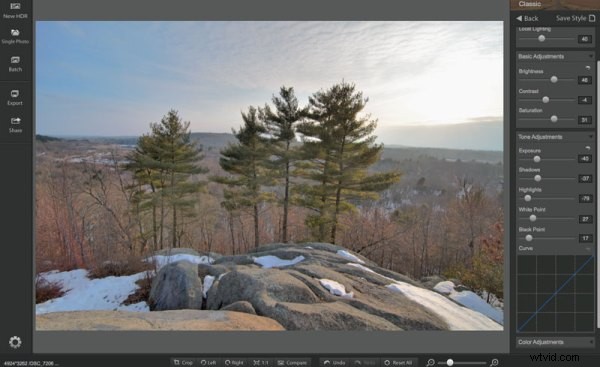
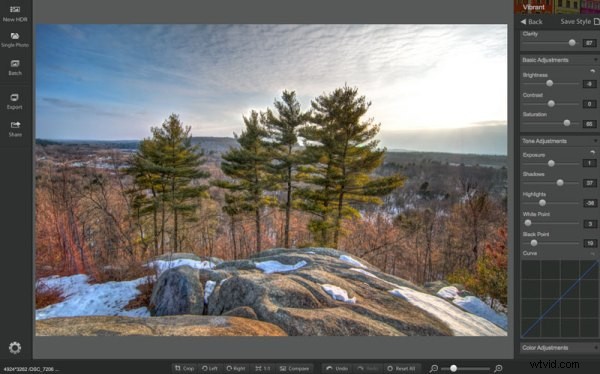
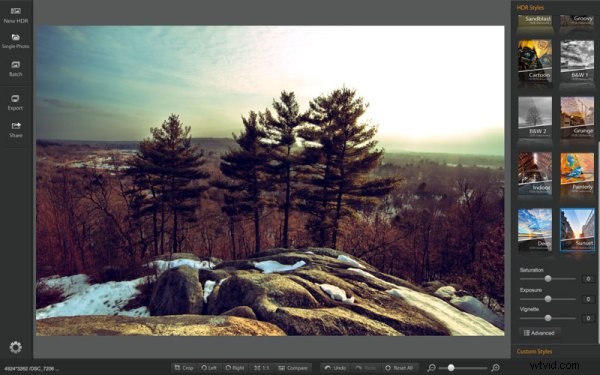
Zatímco předvolby umožňují snadné přepínání mezi různými efekty HDR, v některých situacích chybí celkové doladění řízení procesu. Ve většině případů, kdy jsem šel redukovat odlesky, mi zůstalo něco, co postrádalo detaily a barvy byly tlumené. Nemluvě o tom, že posuvníky jsou velmi těžké a ovlivňují mnohem větší část tónové křivky než příslušné jmenované v Lightroom.
Nejlepší, na co jsem byl schopen přijít, jak je ukázáno níže, má několik problémů se svatozářem kolem stromů (rozfoukané odlesky kolem slunce. Je to něco, co můžete později opravit ve Photoshopu maskováním oblohy z jednoho hranatých závorek, ale to je nad rámec této recenze.

HDR Darkroom 3 Final
Ve srovnání s pluginem Merge to 32-Bit Lightroom od HDR Soft
Vzhledem k tomu, že to byla náročná fotografie, stojí za to vyzkoušet dvě další možnosti HDR, abyste viděli, jak by zvládly stejnou scénu. Obě možnosti, které testuji níže, nabízí HDRSoft. Jeden z nich je cenově velmi příznivý za cenu 29 USD, zatímco druhý je cenově srovnatelnější s nabídkou HDR Darkroom 3 za pouhých 10 USD za 99 USD.
Naší cenově výhodnou možností je plugin s názvem Sloučit do 32bitového HDR pro Lightroom. Je to velmi jednoduchý proces, který skutečně odstraňuje proces mapování tónů při vytváření obrazu HDR, ale stále vám umožňuje sloučit data ze sady fotografií přímo v Lightroom 4 a vyšší. Pro více informací o tom, jak to funguje, si můžete přečíst Five Minutes to Realistic HDR pomocí Lightroom a 32bitového pluginu.
Nyní není divu, že se 32bitový plugin potýkal s touto fotografií, protože je koneckonců velmi omezený. Protože však importuje 32bitový soubor TIFF zpět do Lightroom, abyste na něm mohli pracovat, domnívám se, že si s nejjasnějšími místy na obloze poradil o něco lépe než HDR Darkroom 3, je to na posouzení, ale vzhledem k cenovému rozdílu jsem řekl bych, že je to výhra.

Sloučit do 32bitového HDR pluginu pro Lightroom
HDR Darkroom 3 versus Photomatix 5.0
Další na řadě by byla vlajková loď od HDRSoft a jeden z lídrů v oblasti HDR tónového mapování, Photomatix 5.0. Není pro mě překvapením, že Photomatix odvedl poměrně slušnou práci s detaily v popředí a dokonce i s většinou oblohy měl stále nějaké problémy se sluncem, ale vzhledem k okolnostem obrazového souboru to není překvapivé.
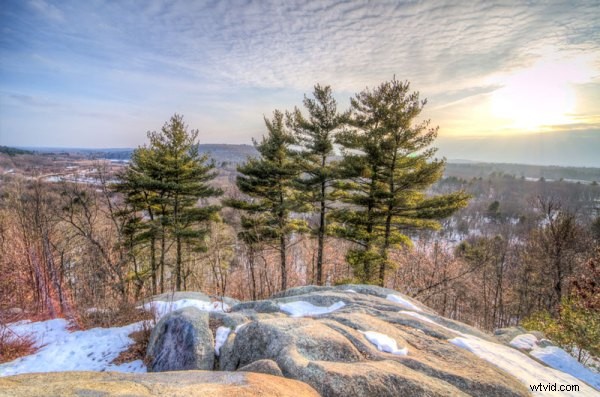
Photomatix 5.0 + Rychlé čištění Lightroom
Celkově bych tvrdil, že tato konkrétní sada obrázků je jednou z nejnáročnějších, kterou budete provádět pomocí softwaru pro mapování tónů HDR, a všechny tři výše uvedené možnosti to daly za pravdu.
Můj názor na tyto tři software z hlediska toho, jak se jim celkově dařilo:
- Photomatix 5.0 – Pravděpodobně odvedl nejlepší celkovou práci při sloučení tří obrázků. Je to však složitější proces, vyžaduje více školení a v konečném důsledku to není samostatný editor, který budete potřebovat k vyčištění tónově mapovaného obrázku v LR nebo jiném programu.
- Sloučit do 32bitového pluginu – Je to rychlé a špinavé. Jste schopni shromáždit více dat ze scény a v podstatě vytvořit HDR obraz, aniž byste museli opustit Lightroom, to vše za méně než 30 dolarů. Ano, je to omezené, ale také cenově dostupné.
- HDR Darkroom 3 – Jak jsem řekl na začátku tohoto článku – myslím, že nejlepšími vlastnostmi HDR Darkroom 3 jsou jeho uživatelské rozhraní a intuitivní přednastavený proces mapování tónů. Řekl bych, že nejvíce se to potýká, pokud jde o komplikované scény, hlavně kvůli skutečnosti, že lokalizované ovladače tónů světel a stínů jsou trochu těžké a snesly by jemnější úpravy.
Doporučil bych HDR Darkroom 3?
HDR Darkroom 3 je o něco dostupnější než některá další prémiová řešení pro mapování tónů a dělá poctivý pokus o poskytnutí velkého množství základních funkcí v pěkně vypadajícím a cenově dostupném balíčku.
Myslím, že se to scvrkává na toto…
Pokud jste typ člověka, který to má rád jednoduché a nevadí vám vzdát se trochu kontroly kvůli jednoduchosti, pak pro vás může být HDR Darkroom 3 tou nejlepší volbou. Ale chtěl bych vás vyzvat, abyste se nejprve podívali na plugin Merge to 32-Bit, protože to může být vše, co potřebujete s ohledem na cenové body.
Nemohu to však doporučit těm, kteří hledají plnohodnotný produkt s úplnou kontrolou nad procesem mapování tónů HDR – existují lepší nástroje pro tuto práci, jako je Photomatix Pro a malé množství úspor zde prostě nestačí. neospravedlňujte, čeho se vzdáte.
Použili jste HDR Darkroom 3? Sdělte nám své vlastní názory na to v komentářích níže – koneckonců jsem jen jeden názor.
SummaryReviewer John DavenportReview Date Recenzovaná položka HDR Darkroom 3 Hodnocení autora 3




